¿Alguna vez ha querido saber exactamente cuántos trabajos de impresión se han realizado en su Mac? Bueno, Mac OS X mantiene el registro de todos los trabajos de impresión que se realizan en su máquina, y puede ver este historial de impresión utilizando la solución que se explica a continuación. Puede serle útil saber si ha habido algún trabajo de impresión en su ausencia o cuántos intentos fallidos de impresión ha habido. Cualquiera que sea el motivo, así es como puede ver el historial de impresión en su Mac de la forma más sencilla disponible.
Para que esto funcione, debe haber habilitado la interfaz web en su máquina. Para hacer eso, simplemente siga estos pasos:
Activación de la interfaz web
Haga clic en Launchpad en su base y busque y haga clic en «Terminal». Se iniciará la aplicación Terminal para usted.
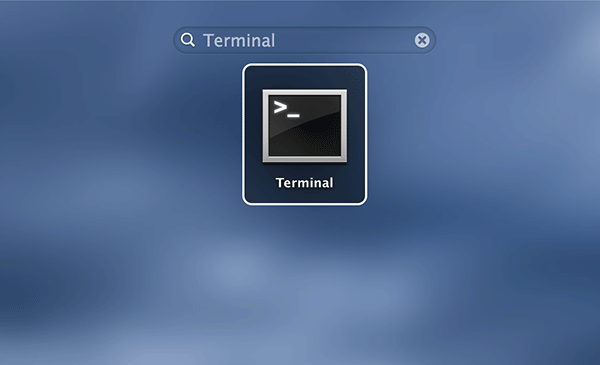
Cuando se inicie la aplicación, escriba el siguiente comando y presione Entrar. Le dice a la aplicación Terminal que habilite la interfaz web en su máquina.
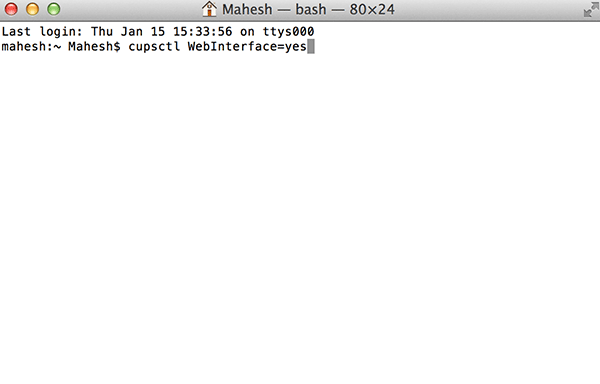
No traerá ninguna salida a su pantalla. Cuando haya terminado, cierre la aplicación.
Entonces, después de habilitar la interfaz web, veamos cómo puede usarla para ver su historial de impresión.
Visualización del historial de impresión
Abra cualquier navegador web en su Mac, Google Chrome, por ejemplo, ingrese la siguiente dirección en la barra de direcciones y presione Entrar. Se abrirá la interfaz web que habilitó en la sección anterior.
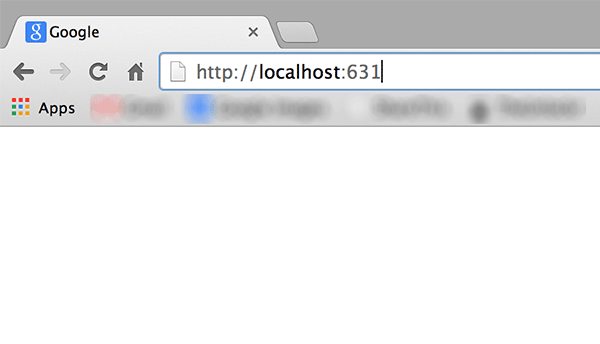
En la página que se abre, haga clic en la pestaña «Empleos». Es una de las pestañas ubicadas en la barra superior. Le permite ver sus trabajos de impresión.
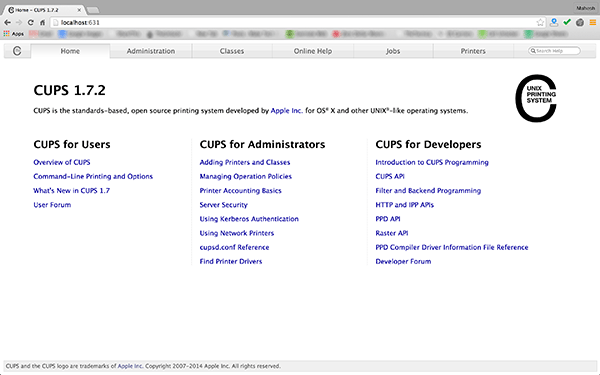
En la página siguiente, debería poder ver un botón que dice «Mostrar trabajos completados». Haga clic en él y le mostrará todos los trabajos completados en su máquina.
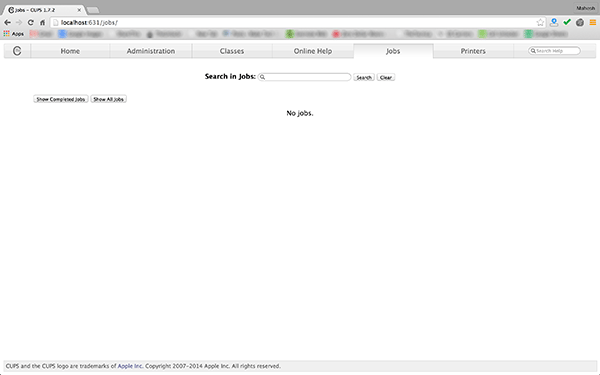
Aquí es donde puede ver todos los trabajos de impresión completados en su máquina. Hay varias columnas que le brindan la información para los trabajos de impresión individuales. Le permite ver qué impresora se usó para imprimir la página o páginas, el tamaño, la cantidad de páginas que se imprimieron y la fecha y hora de finalización.
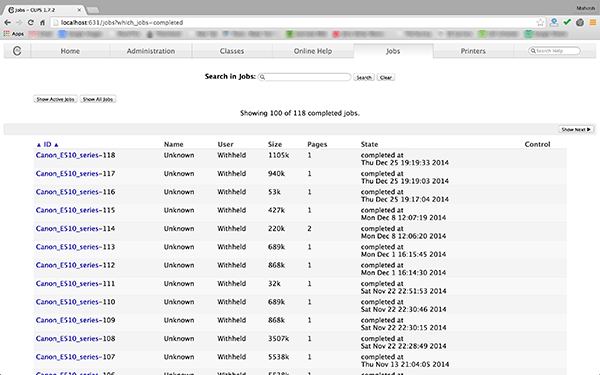
Si tiene más de 100 trabajos, deben distribuirse en páginas para facilitar la navegación.
Si desea ver los trabajos de impresión cancelados y fallidos, simplemente haga clic en el botón «Mostrar todos los trabajos» y aparecerá una lista de todos los trabajos que se realizaron en su Mac, independientemente de su resultado.
Si desea buscar un trabajo en particular, puede usar la barra de búsqueda en la parte superior que le permite ubicar fácilmente los trabajos de impresión que está buscando.
Al hacer clic en el nombre de la impresora, podrá ver las impresiones que se han realizado con esa impresora en particular. Es muy útil ya que te permite saber qué impresora es la más utilizada en tu oficina.
Conclusión
Habiendo conocido los trabajos de impresión realizados en su Mac, debería poder saber cuánto trabajo de impresión tiene y cuántos cartuchos necesitará el mes siguiente.
